
04-06-2014_12-07-43 / ChemDraw
.pdf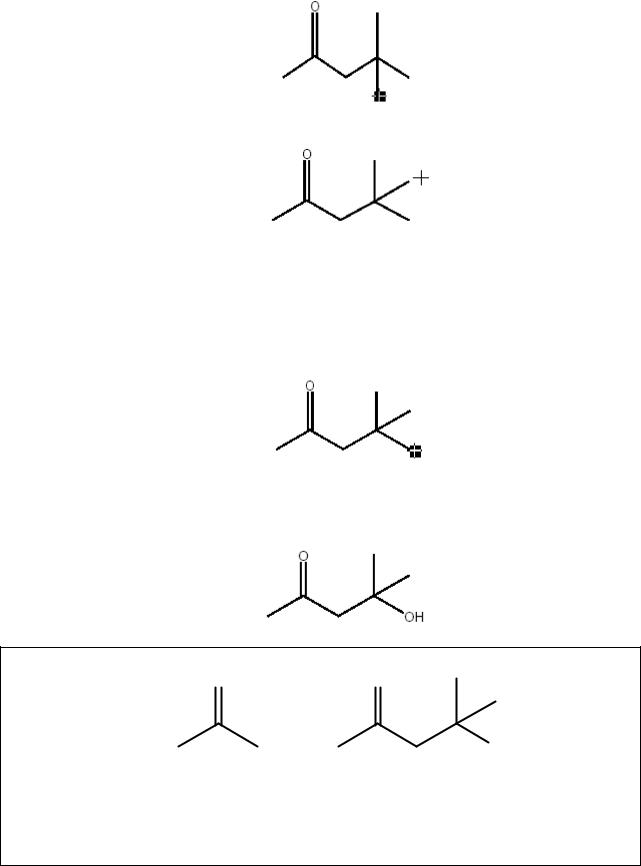
∙Навести вказівник "миші" на атом як показано на рисунку
∙Натиснути кнопку Shift та перетягти виділений зв’язок в необхідному напрямку:
12.Додати назву атому з використанням "гарячих" клавіш хімічних елементів. Натискання на будь-яку з цих клавіш приводить до введення відповідної назви атома або функціональної групи. Повний список цих клавіш знаходиться в файлі HOTKEYS.TXT, який розміщений у підкаталогу CD_ITEMS з каталогу програми ChemDraw. Цей файл можна редагувати для визначення власних клавіш.
∙Навести вказівник "миші" на атом як показано на рисунку
∙Натиснути кнопку О, при цьому автоматично буде додано символ кисню та атом водню. Занотуйте, що при використанні "гарячих" клавіш елементів, які відповідають окремим атомам (кисень, сірка, вуглець, тощо) автоматично додаються атоми водню згідно з валентністю елементу.
На цій стадії роботи рисунок повинен мати наступний вигляд:
O O
OH
Зараз також можна перевірити створені структури на відсутність помилок у валентностях атомів. Для цього необхідно виділити потрібну формулу, а потім викликати меню Structure→Check Structure. Помилки позначаються інверсним кольором. При необхідності, можна змінити відстань між структурами виділивши і перетягнувши потрібний об’єкт.
13.Додати стрілку
29

∙Натиснути ліву кнопки "миші" на інструменті "Стрілка" для виклику панелі шаблонів стрілок
∙Не відпускаючи кнопки перетягнути вказівник на необхідну стрілку
∙Відпустити кнопку. Вибраний стиль стрілки стає стилем за умовчанням – відтепер, при виборі інструменту "Стрілка" будуть рисуватися стрілки вибраного стилю та розміру. Для зміни стилю процедуру треба повторити.
∙Навести вказівник "миші" в позицію початку стрілки і натиснути ліву кнопку
∙Перетягнути вказівник в потрібному напрямку для рисування стрілки
14.Додати надписи ∙ Вибрати інструмент "Текст"
∙Навести вказівник у необхідне місце документа, наприклад над стрілкою:
30

В даному режимі вказівник приймає вигляд вертикальної рисочки, яка в нижній частині перекреслена короткою горизонтальною рисочкою. Горизонтальна рисочка вказує положення нижнього краю літер
∙Клацнути лівою кнопкою. З’явиться поле вводу тексту
∙Ввести необхідний текст, в даному випадку ОН. Для завершення вводу можна натиснути клавішу Enter або клацнути в іншому місці документа, де треба ввести текст. Повторіть цю дію для вводу назв і концентрацій речовин – "2- пропанон 2 моля" та "4-гидрокси-4-метил-2-пентанон 1 моль". Для переходу до наступного рядка в межах одного текстового по-
ля назви формули треба натиснути Ctrl+Enter (див. меню File→Preferences, рис. 6). Для корегування помилково введеного тексту треба вибрати інструмент "Текст" і клацнути на необхідному фрагменті.
Після завершення цієї стадії роботи рисунок повинен мати наступний вигляд:
O |
|
O |
|
|
||||
|
||||||||
|
|
|
OH |
|
|
|
OH |
|
|
|
|
|
|
|
|
|
|
|
|
|
|
|
|
|
|
|
|
|
|
|
|
|
|
|
|
2-пропанон |
4-гидрокси-4-метил-2-пентанон |
|||||||
2 моля |
|
|
|
1 моль |
||||
Для визначення вирівнювання тексту застосовуються відповідні команди меню Text (див.). Для визначення параметрів взаємного розміщення надписів, формул, підписів треба спочатку виділити елементи, положення яких буде змінюватись, а потім застосувати відповідні команди меню Object
– Align або Distribute, або просто перетягнути об’єкти.
15.Додати символ заряду, використовуючи шаблони хімічних симолів (рис. 2)
∙Вибрати необхідний шаблон
∙Навести вказівник у необхідне місце і клацнути лівою кнопкою
31

Занотуйте, що об’єкти, які додаються за допомогою цих шаблонів, автоматично асоціюються з найближчою до вказівника хімічною структурою.
16.Додати затінений прямокутник
∙Навести вказівник на інструмент "Елементи схем"(див. рис 2)
∙Натиснути ліву кнопки "миші" для виклику панелі шаблонів відповідних елементів та вибрати необхідний
∙Перетягнути вказівник при натисненій лівій кнопці через рисунок як показано нижче, в кінці відпустити кнопку.
2-пропанон |
4-гидрокси-4-метил-2-пентанон |
2 моля |
1 моль |
Створення рисунку на цьому завершено:
2-пропанон |
4-гидрокси-4-метил-2-пентанон |
2 моля |
1 моль |
17.Зберегти документ. В даному випадку необхідно викликати меню File→Save, визначити назву файлу та його розміщення на диску і виконати команду збереження.
18.Закрити програму – меню File→Exit або Alt+F4.
32
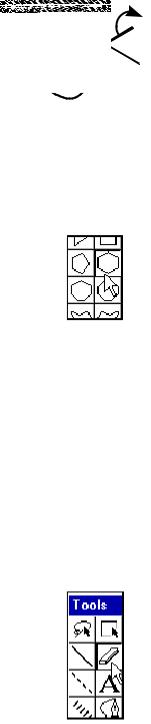
Рисування з використанням кривих
В практиці часто зустрічаються графічні задачі, які вимагають відображення кривих ліній в хімічних структурах, наприклад вказання переносу електрону, супряження, рисування графіків, тощо. Для вирішення подібних задач програма ChemDraw пропонує два інструменти – " Стрілка" і "Перо". Перший з них надає доступ до шаблонів стрілок та дуг з фіксованим кутом розвороту (90, 120, 180 та 270о), другий – дозволяє створювати криві довільної форми – звичайні, зі стрілками, замкнені, тощо.
Розглянемо використання цих інструментів на наступному прикладі:
O-
OH
В даному випадку структурну формулу створимо за допомогою шаблону циклогексанового кільця, хоча можна застосувати і інші методи (див. попередню главу). На цьому ж прикладі ми розглянемо застосування ще деяких можливостей програми ChemDraw.
1.Нарисувати кільце циклогексану
∙Клацнути на інструменті "Циклогексан"
∙Навести вказівник "миші" у поле документа і клацнути лівою кнопкою для створення рисунку. Зверніть увагу і занотуйте, що при виборі будьякого з інструментів зображення циклів, вказівник миші набуває вигляду відповідного циклу
2.Видалити зайві атоми і лінії
∙Вибрати інструмент "Гумка". В цьому режимі вказівник "миші" набуває вигляду квадрату розміром 10х10 пікселів з інверсним кольором границі.
∙ Навести вказівник "миші" на атом як показано на рисунку
33

∙ Клацнути лівою кнопкою для видалення атому разом із зв’язками
Для видалення тільки зв’язку треба навести вказівник на середину відповідної лінії і клацнути кнопкою. При видаленні кратних зв’язків вказівник наводиться на основну лінію.
3.Додати відсутні лінії. Оскільки рисування зв’язків вже було описано вище, зупинемось тільки на особливостях рисування подвійних зв’язків. Програма ChemDraw створена таким чином, що під час рисування автоматично створюються структури, вірні з точки зору правил відображення сполук. Наприклад, якщо в циклогексанон додати зв’язок між сусідніми атомами кільця, лінія буде автоматично відтворена всередині кільця, а не ззовні. Для зміни положення лінії необхідно просто клацнути на ній, при цьому можливо три варіанти розміщення додаткової лінії – всередині, ззовні і в проміжному положенні. Зміна положення відбувається після кожного клацання. В даному випадку цю дію можна виконати так:
∙В режимі рисування суцільних зв’язків навести вказівник "миші" на атом як показано на рисунку
∙Нарисувати зв’язок
∙Змінити положення подвійного зв’язку, для чого навести вказівник "миші" на подвійний зв’язок як показано на рисунку (вказівник
перетворюється на стрілку) і клацнути лівою кнопкою.
до клацання: після клацання:
4. Додати назви атомів та функціональних груп (див. попередню главу)
34

Після завершення цієї стадії роботи рисунок повинен мати наступний вигляд:
5.Додати стрілки напряму переносу електронів
∙Викликати меню Curves і вибрати пункт Arrow at End для відображення стрілки наприкінці кривої. Цей режим буде діяти на всі криві, які будуть створюватись, поки цей режим не буде відмінений повторним викликом цього ж пункту меню
∙Вибрати інструмент "Перо" і навести вказівник "миші" в точку початка стрілки як показано на рисунку
∙Натиснути ліву кнопку "миші" і перетягти вказівник вниз-вліво як показано стрілкою, потім відпустити кнопку
Вказівник набуває вигляду "руки з хрестиком", що вказує на роботу в режимі редагування кривих.
∙Навести вказівник "миші" в точку кінця стрілки як показано на рисунку
∙Натиснути ліву кнопку "миші" і перетягти вказівник вгору як показано стрілкою, потім відпустити кнопку
35

∙ Натиснути кнопку Esc для завершення створення кривої. Замість перетягування вказівника і натискання на Esc можна також подвійно клацнути в точці де буде закінчуватись крива.
Програма ChemDraw підтримує створення кривих у вигляді так званих "кривих Без’є", які складаються з вузлів, з’єднаних параболами другого або третього порядку. Це дозволяє при необхідності вільно змінювати координати вузлів та кривизну лінії, що дозволяє гнучко використовувати криві в документах.
Врежимах створення і редагування кривої, вузли відображуються сірими квадратами на лінії. Дотичні пунктирні лінії з квадратними маркерами на кінцях, які проходять через вузли, призначаються для зміни кривизни лінії. Взагалі, огинаюча лінія будується так, що вона проходить через усі вузли з врахуванням розташування дотичних ліній. В режимі створення кривої кожне натискання на ліву кнопку миші приводить до створення чергового вузла, перетягування – створює вузол і дозволяє одночасно визначити довжину та кривизну сегменту лінії. Закінчити створення кривої можна подвійним клацанням, вибором іншого інструменту або натисканням на кнопку Esc.
Вданому випадку, змінити форму стрілки можна наступним чином:
∙Вибрати інструмент "Перо" і навести вказівник "миші" на криву (повинне з’явитися поле виділення)
∙Натиснути ліву кнопку для редагування – на кривій з’являються позначки вузлів та ведучих ліній
∙Для зміни довжини сегменту кривої пересунути маркер вздовж ведучої лінії як показано пунктирною стрілкою
∙Для зміни кривизни сегменту кривої пересунути маркер в потрібному напряму поперек ведучої лінії як показано пунктирною стрілкою
36

∙ Повторити операцію створення стрілок необхідне число разів.
Після завершення роботи рисунок повинен мати наступний вигляд:
O-
OH
На відміну від інструменту "Перо", інструмент "Стрілка" дозволяє створювати тільки стрілки, дуги або дугові стрілки із фіксованим кутом розвороту. Робота з цим інструментом, як і з іншими шаблонами елементів, зводиться до вибору необхідної стрілки чи дуги і подальшим рисуванням за допомогою перетягування вказівника при натисненій лівій кнопці "миші". Редагування таких стрілок неможливе і, власне, зводиться до визначення стилю лінії та положення і форми стрілки, але процес рисування значно простіше.
Оскільки обидва інструменти створюють графічні об’єкти програми ChemDraw, після виділення їх можна вільно обертати або міняти розмір за допомогою відповідних маркерів зони виділення (рис. 7).
Створення рисунків у перспективній проекції
Перспектива як графічний прийом широко використовується для відображення просторового положення об’єктів, зокрема в стереохімії та органічній хімії. В цьому розділі ми розглянемо методику створення стереохімічних формул на прикладі D-глюкози:
Перед роботою перевірте, щоб режими Fixed Length та Fixed Angles були ввімкненими (див. вище).
1.Нарисувати кільце циклогексану ∙ Клацнути на інструменті "Циклогексан"
37

∙Навести вказівник "миші" у поле документа і клацнути лівою кнопкою для створення рисунку
2.Повернути кільце
∙Виділити кільце. Це можна зробити за допомогою інструментів виділення ("Ласо", "Маркер" – див. вище) або натиснувши комбінацію клавіш Ctrl+Alt+Tab. Занотуйте, що останній нарисований об’єкт при цьому виділяється автоматично.
∙Навести вказівник на маркер вільного обертання (рис. 7), який знаходиться у верхньому правому кутку зони виділення. Вказівник при цьому перетворюється на двонаправлену дугову стрілку
∙Перетягнути маркер у вказаному напрямку – виділений об’єкт буде
обертатись. Стежте за рядком статусу (рис.1), в якому відображується поточний кут повороту. Коли кут досягне 30о відпустити кнопку .
Зверніть увагу, що обертання об’єктів за допомогою маркера завжди виконується на довільний кут незалежно від того, встановлено режим фіксації куту повороту (Fixed Angles) чи ні. Цей режим впливає тільки на рисування. Наприклад, якщо при рисуванні кільця циклогексану (див. п. 1) не клацнути, а натиснути і тримати ліву кнопку "миші", то кільце можна повернути ще під час рисування, причому в режимі фіксації куту повороту обертання буде відбуватись стрибками по 15о. Якщо цей режим вимкнений – обертання буде вільне.
Занотуйте, що для обертання об’єкту під час рисування треба виконувати кругові рухи "мишею", для зміни розмірів (якщо не встановлено режим фіксації довжини Fixed Length) – поздовжні.
3. Перетворити циклогексан на тетрагідропіран
38
